quicktime vr(qtvr)文件制作完成后,只有将它在应用程序中播放,并根据相应的交互信息灵活地使用qtvr的各种属性和方法,才能充分发挥它的技术优势,真正实现整个系统的功能设计。authorware提供的功能可完善地实现对qtvr文件的灵活运用,因此用authorware开发运用qtvr文件的应用程序是一个很好的选择。
在用authorware开发相应的应用程序时,通常需要解决检测系统是否安装quicktime播放器、设置搜索qtvr文件的路径、根据用户的交互实时获取qtvr影视中的节点信息或热区信息等技术问题,从而才可进一步设计与这些qtvr中的信息相关的其他功能,完成应用程序的开发。本文将详细讨论在authorware中实现上述功能的具体方法。
一、 检测quicktime播放器
quicktime 3或以上版本的播放器(解码器)才支持qtvr,因此在播放qtvr文件的系统中(如windows)必须安装quicktime 3或以上版本播放器,目前最新版本是quicktime 5。运用qtvr文件的应用程序必须检测系统中是否安装quicktime 3或以上版本的播放器,并应给用户提供相应的提示信息。程序流程见图1所示。具体的设计方法是:
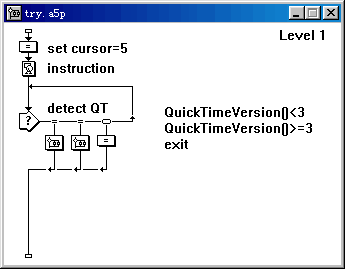
图1
1. 变换光标并显示相应的提示信息
拖一个计算图标到程序流程线的起始处并命名为set cursort=5。在其中输入:
setcursor(5)
见图2所示。这是在检测quicktime之前将光标形式变换沙漏形光标,使用户明确可能有一个短暂的停顿。
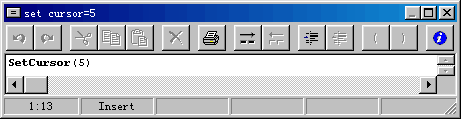
图2
拖一个显示图标到计算图标之后,命名为instruction。在其中输入所要显示的提示信息。这是提示用户正在检测quicktime。
2. 建立检测quicktime的交互结构
拖一个交互图标到显示图标之后,命名为detect qt。分别拖3个组图标到此交互图标的右边,形成2个条件响应分支和1个按钮响应分支。2个条件响应分支的匹配条件分别是quicktimeversion()<3和quicktimeversion()>=3。这两个分支的属性设置见图3和图4所示。quicktimeversion是xtra quicktimesupport类的系统函数,它返回系统中已安装的quicktime播放器的版本号。当版本号<3时,系统不支持播放qtvr文件;当版本号>=3时,系统支持播放qtvr文件。最后的按钮响应分支命名为exit,这是为正常退出程序而设计的,将其属性中的scope选为perpetual并在分支中设计一个含quit()函数的计算图标即可。

图3
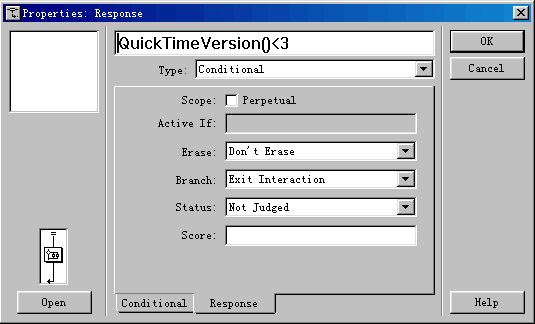
图4
3. 显示系统中未装quicktime时的提示信息
由于在系统中未安装quicktime播放器时,qtvr文件是不能被播放的,所以这时的提示信息对用户非常重要。在quicktimeversion()<3分支上的组图标中设计如图5所示的程序流程。其中擦除图标的作用是擦除程序开始时的提示信息。计算图标的作用是将光标形式转变为原先的箭头光标,其中的语句是:setcursor(0)。显示图标warning的作用是告知用户系统中未安装quicktime 3或以上版本的播放器,此时系统不支持播放qtvr文件。
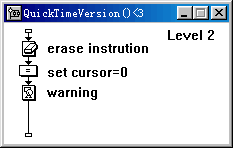
图5
二、 正确设置对qtvr文件的搜索路径
由于在authorware中播放qtvr文件的功能是由quicktime xtra实现的,而相应执行quicktime xtra的sprite图标在打开qtvr文件时仅记录其绝对路径。因此必须正确设置对qtvr文件的搜索路径,否则当qtvr文件的绝对路径发生改变时,即使将qtvr文件置于auhtorware的外部文件默认搜索路径下,也无法正确播放它。设置对qtvr文件的搜索路径和执行播放的有关程序流程见图6所示。具体设计方法是:
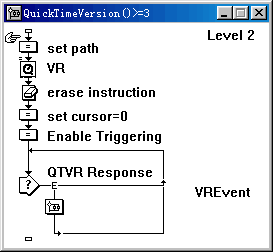
图6
1. 插入播放qtvr文件的sprite图标
打开分支quicktimeversion()>=3上的组图标后,点击菜单insert>media>quicktime,在此层流程线上插入一个sprite图标。此时打开quicktime xtra属性设置对话框,选中options(选项)中的show controller(显示控制条)复选框,见图7所示。
[1] [2] [3] 下一页
新闻热点
疑难解答